Windows 上でかさばるアプリケーションを効果的に削除するには、Windows に組み込まれているアンインストール機能を使用できます。ただし、より高度なアンインストール、特にバッチ アンインストールの場合は、Bulk Crap Uninstaller などのサードパーティ ソフトウェアを使用することをお勧めします。この無料ソフトウェアを使用すると、複数のアプリケーションを同時に削除できます。
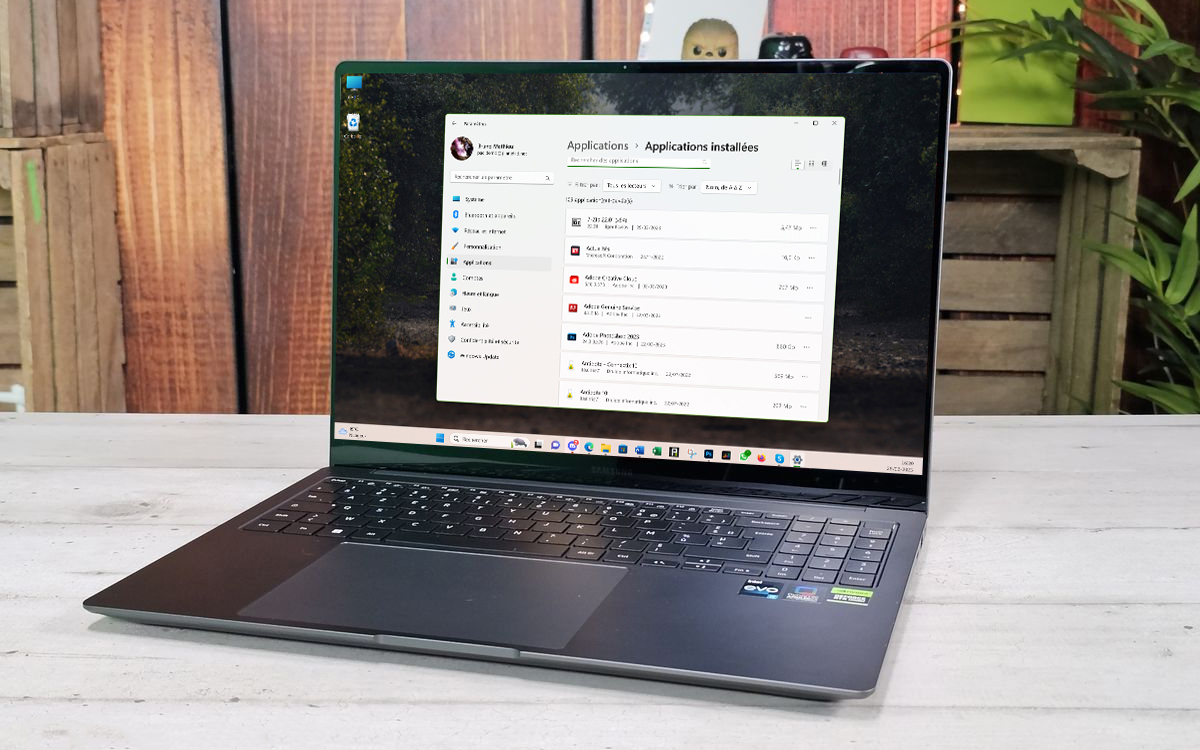
Windows では、不要なアプリケーションや古いアプリケーションをコンピュータ上に残しておけば置くほど、ハード ドライブに過負荷がかかり、システムのパフォーマンスが低下することもあります。これを取り除くには、使用している Windows のバージョンに関係なく、コントロール パネルを使用できます。新しいバージョンの OS では、次のように入力します。コントロールパネル検索ボックスに入力して、問題のアプリケーションを見つけます。次に、に行きますプログラム>プログラムをアンインストールするそれで終わりです。 Windows 10 またはWindows 11、設定モジュールを使用することもできます。どちらの場合も、削除するアプリを選択して個別にアンインストールできます。
問題は、Windows では複数のアプリケーションを一度にアンインストールすることがネイティブに許可されていないことです。それは一つずつ行われるべきです。より効果的な代替方法は、サードパーティのソフトウェアを使用して削除することです。一括申請。この方法は、削除するアプリが多数ある場合に特に便利です。それ以降は、削除するアプリをすばやく簡単に選択し、一度にすべてアンインストールできます。これにより、不要なアプリケーションや古いアプリケーションを削除することで時間を節約し、コンピュータのパフォーマンスを向上させることができます。
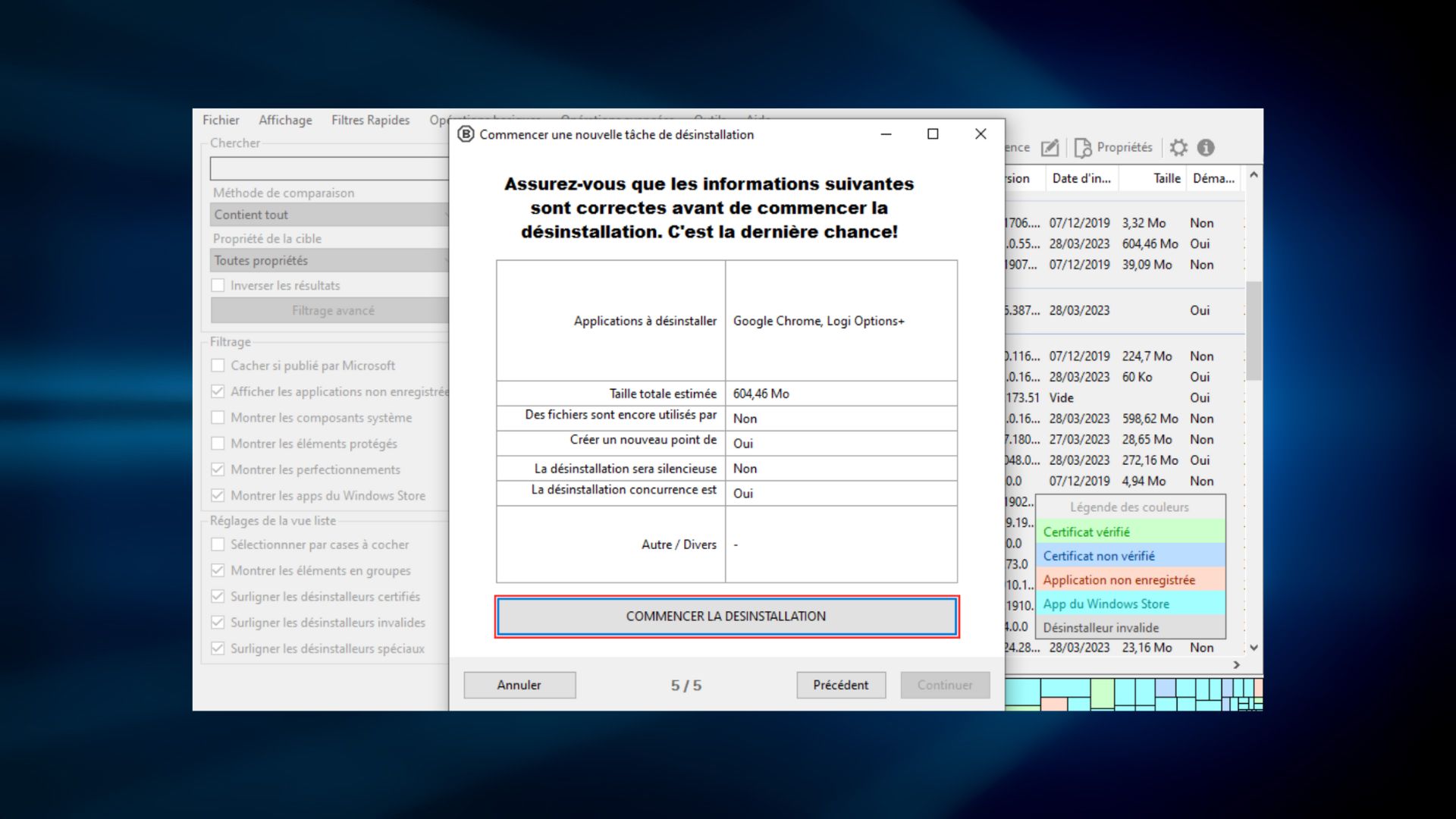
いくつかの方法がありますWindows コンピュータからアプリケーションを削除する。その 1 つは、コンピューターの設定で「インストールされているアプリケーション」オプションを使用することです。次の手順に従ってアクセスできます。
- をクリックしてくださいスタートボタンコンピュータ画面の左下隅にある。次にアイコンに移動します設定。デスクトップから [Windows] + [I] キーを同時に押して設定アプリケーションを起動することもできます。
- 開いたウィンドウで、 をクリックします。アプリケーション左側のメニューから。次にに向かいますインストールされているアプリ。
- 検索バーを使用して、アンインストールするアプリを見つけます。
- アンインストールするアプリをクリックして、新しいウィンドウを開きます。下にWindows 11、シンボルをクリックします[…]をクリックすると、利用可能なすべてのオプションが表示されます。
- 最後に、オプションを使用してアンインストール操作を開始しますアンインストール。
もう 1 つの方法は、[スタート] メニューからアプリを直接削除することです。これを行うには、起動するには、それからすべてについてWindows 11 でのアプリケーション。削除するアプリを右クリックまたはタップアンドホールドし、選択しますアンインストール。
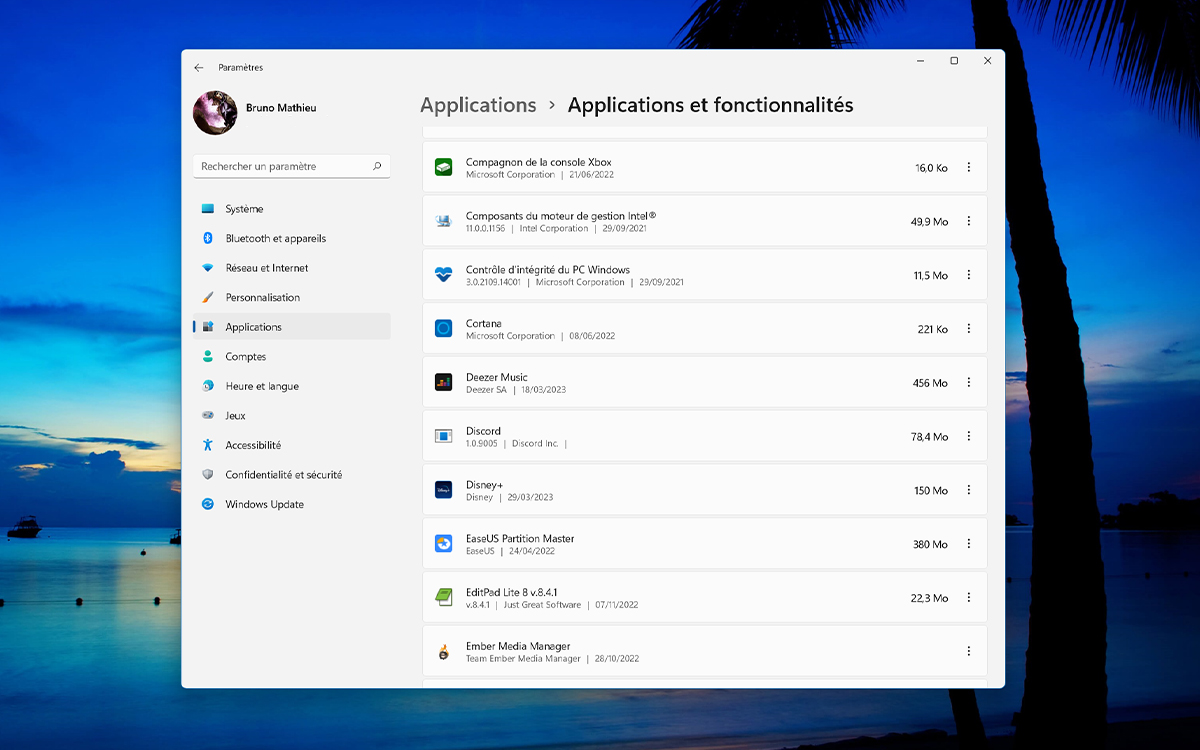
こちらもお読みください:Windows 11 ではブロックされたアプリケーションを簡単に閉じることができるようになります
Windows 10 または 11 で複数のアプリを一度にアンインストールするにはどうすればよいですか?
多数のアプリをアンインストールする必要がある場合、手動による方法は面倒で時間がかかる可能性があります。幸いなことに、Bulk Crap Uninstaller (BCU) など、アプリケーションを一括で削除するように設計されたプログラムがあります。フリーソフトウェアこれにより、Windows アプリケーションを同時に簡単に削除できるようになります。その方法は次のとおりです。
- 公式ウェブサイトにアクセスしてください一括クラップアンインストーラー以下のダウンロードリンクを使用してください。へ向かうFosshub でダウンロードをクリックし、緑色のテキストをクリックしてインストールを開始します。緑色のテキストをクリックしてインストールを開始します。
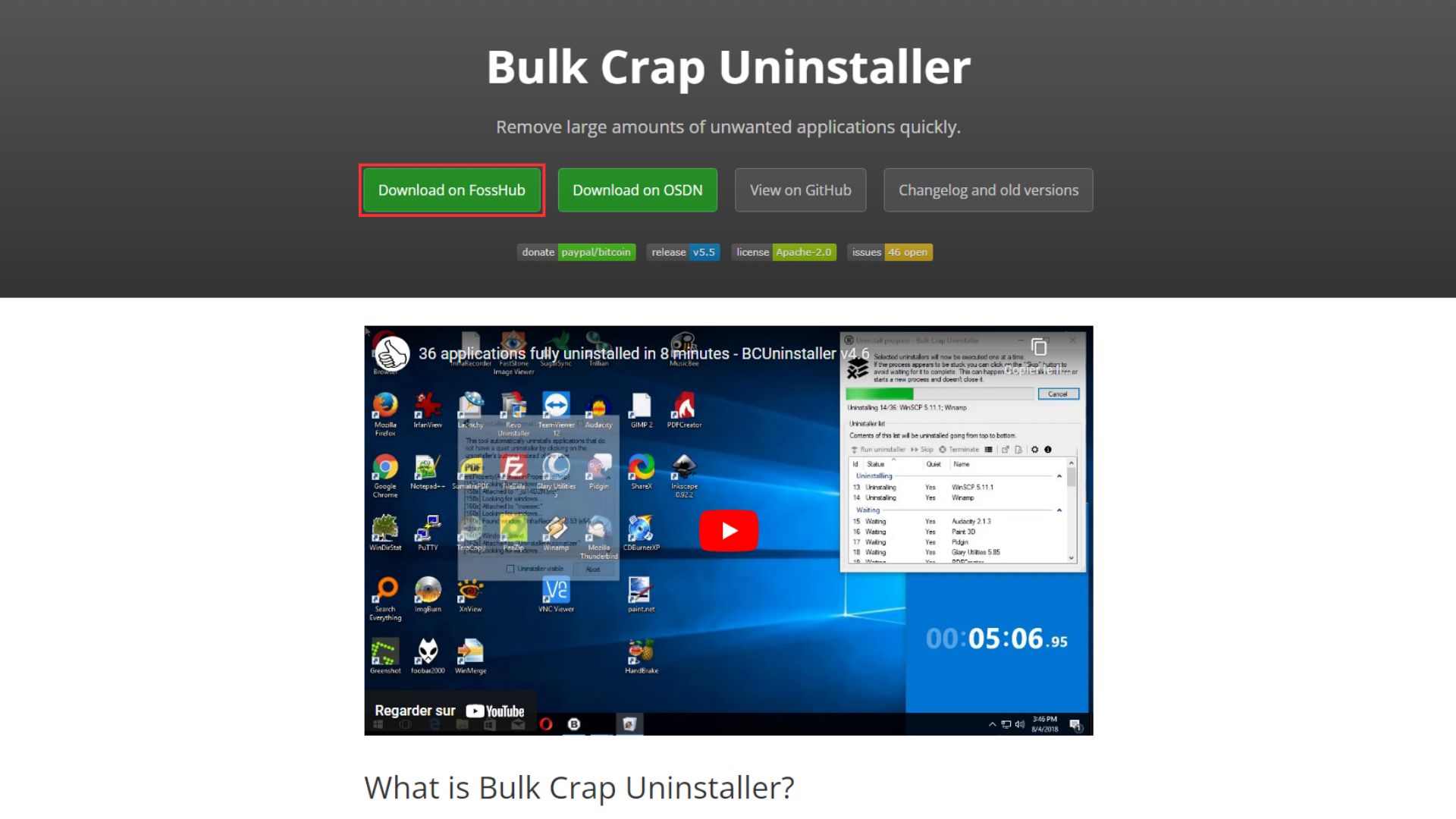
- コンピューター上でファイルを解凍します。次にダブルクリックしますBCアンインストーラーアプリケーションを起動します。インストール ウィザードの指示に従い、ボタンをクリックするだけです。続くプロセスを前進させるために。これにより、予期せぬ問題が発生することなく、プログラムが正しくインストールされ、コンピュータ上でスムーズに実行されることが保証されます。
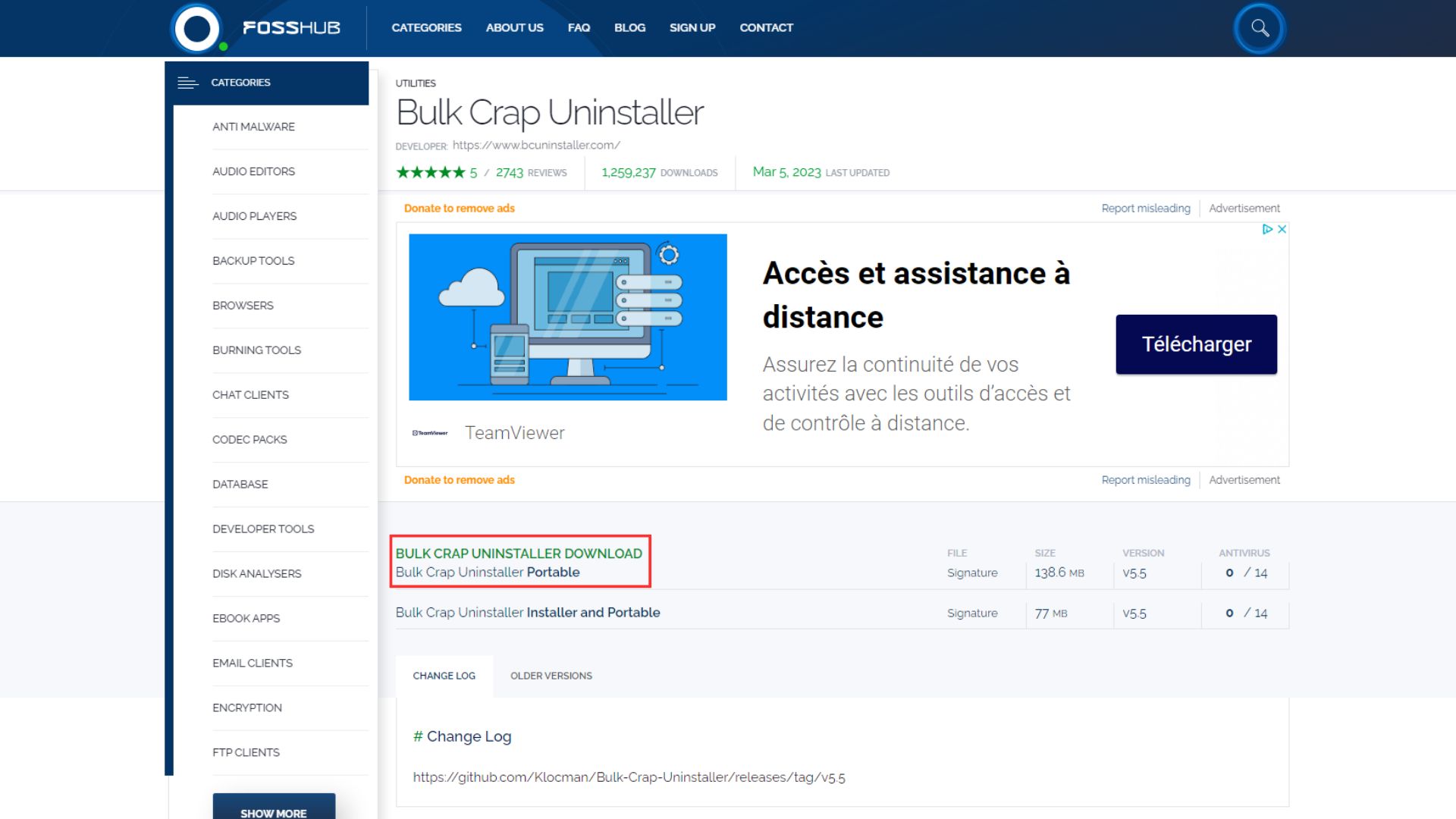
- アンインストールするアプリを選択して長押しします[Ctrl]同時に複数を選択します。
- アンインストールするアプリを確認し、クリックします続く。
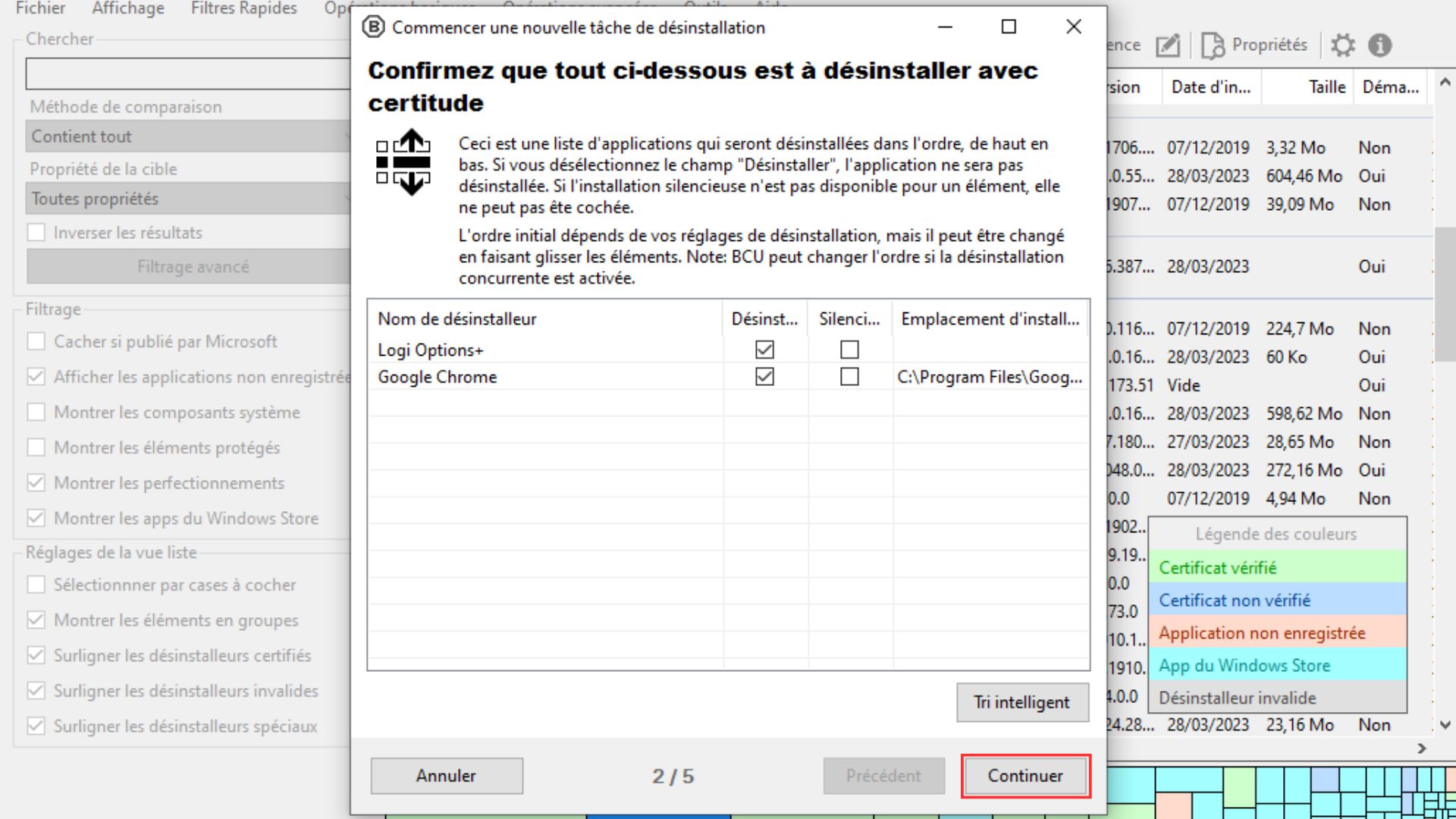
- オプションを選択してくださいすべてを殺す、使用中のすべてのアプリケーションが終了します。
- をクリックしてくださいわかりましたプロセスを停止します。
- 選択続くすべてのオプションをチェックしたままにします。
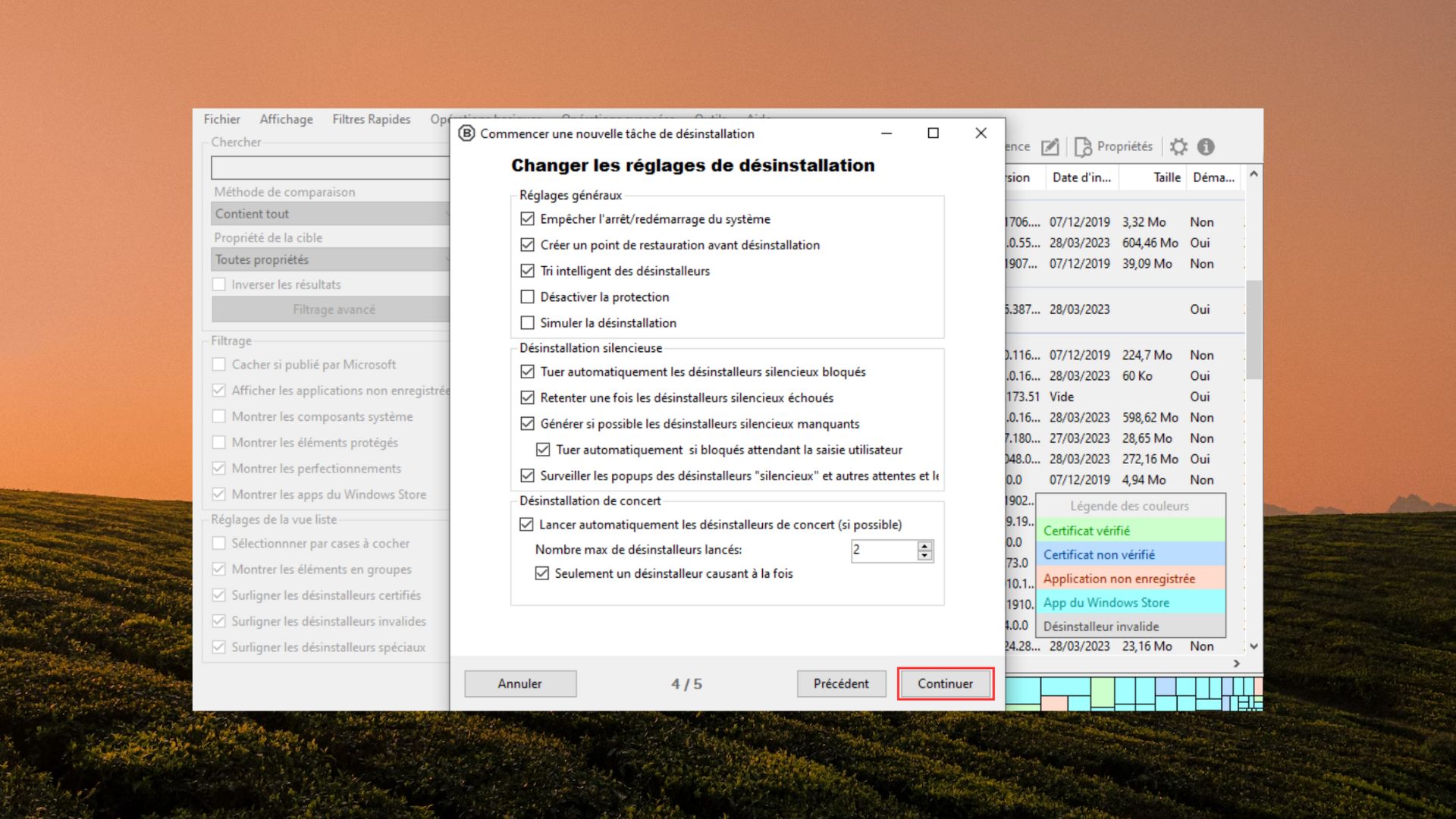
- 最後にクリックします続くアンインストールを続行するには、
古いアプリケーションや不要なアプリケーションはすべてシステムから削除されます。





